win10图片查看器没有了 怎么找回的解决办法
绿软家园 发布时间:2021-02-19 17:34:17 作者:佚名  我要评论
我要评论
很多用户在升级Win10系统后会发现电脑自带的图片查看器没有了,另外下载其它看图软件又很麻烦,那么win10图片查看器在哪里打开呢,其实想解决这个问题,我们可以自己创建一个,下面小编会为大家带来Win10图片查看器怎么找回的解决办法,大家可以一起来看看。
很多用户在升级Win10系统后会发现电脑自带的图片查看器没有了,另外下载其它看图软件又很麻烦,那么win10图片查看器在哪里打开呢,其实想解决这个问题,我们可以自己创建一个,下面小编会为大家带来Win10图片查看器怎么找回的解决办法,大家可以一起来看看。
Win10图片查看器没了怎么办
1、我们鼠标右键点击桌面空白处,然后点击新建——文本文档;
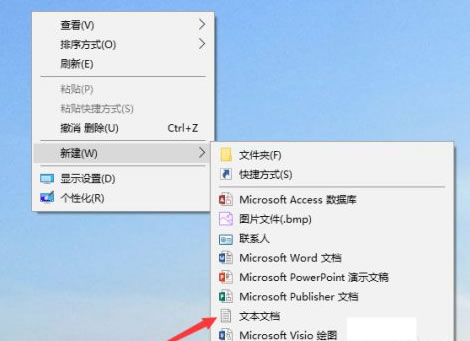
2、打开刚才新建的文本文档,将如下代码复制粘贴进去:
Windows Registry Editor Version 5.00 ; Change Extension's File Type [HKEY_CURRENT_USER\Software\Classes\.jpg] @="PhotoViewer.FileAssoc.Tiff" ; Change Extension's File Type [HKEY_CURRENT_USER\Software\Classes\.jpeg] @="PhotoViewer.FileAssoc.Tiff" ; Change Extension's File Type [HKEY_CURRENT_USER\Software\Classes\.gif] @="PhotoViewer.FileAssoc.Tiff" ; Change Extension's File Type [HKEY_CURRENT_USER\Software\Classes\.png] @="PhotoViewer.FileAssoc.Tiff" ; Change Extension's File Type [HKEY_CURRENT_USER\Software\Classes\.bmp] @="PhotoViewer.FileAssoc.Tiff" ; Change Extension's File Type [HKEY_CURRENT_USER\Software\Classes\.tiff] @="PhotoViewer.FileAssoc.Tiff" ; Change Extension's File Type [HKEY_CURRENT_USER\Software\Classes\.ico] @="PhotoViewer.FileAssoc.Tiff"
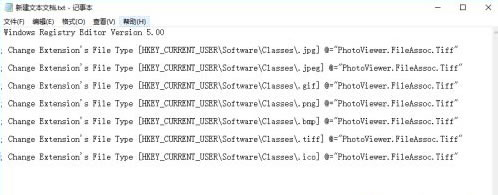
3、我们将代码粘贴进去文本文档后,点击页面左上方的文件——保存即可;
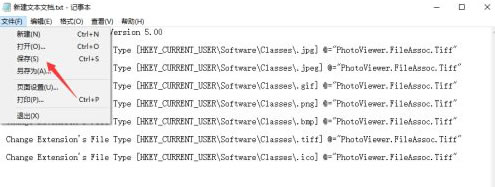
4、然后我们关闭刚才的文本文档,将该文本文档的文件名更改为“Windows照片查看器.REG”,注意后缀名得由txt更改为REG;
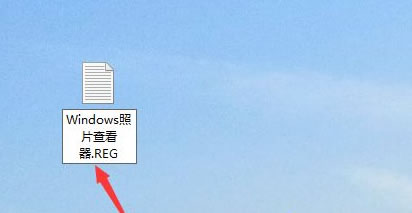
5、这个时候会弹出更改后缀名可能会导致文件不可用提醒,我们不用管,点击是即可。
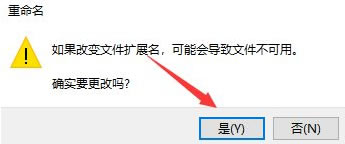
6、更改后缀名后,可以看到该文件变为注册文件了,我们鼠标双击打开它;
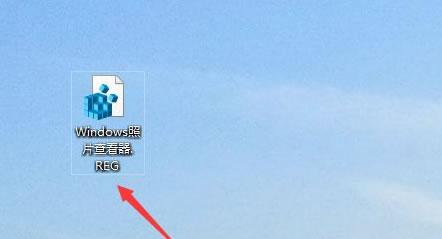
7、我们点击确定将改文件添加到注册表中;
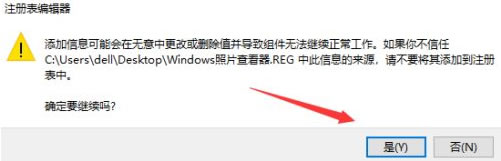
8、我们右键点击选择一个图片文件,就可以看到打开方式中有Windows图片查看器,我们点击用Windows图片查看器打开即可。
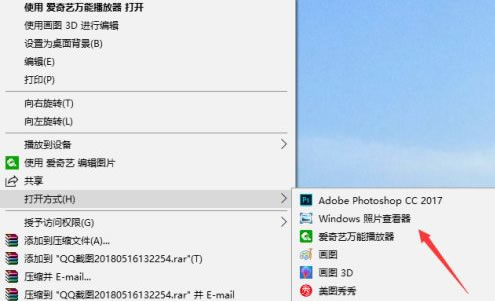
以上就是win10图片查看器没有了 怎么找回的解决办法的详细内容,更多关于win10图片查看器没有了的资料请关注脚本之家其它相关文章!
相关文章
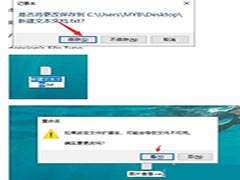 相信许多用户都在使用win10系统了,在使用过程难免会出现一些情况。应该有用户会出现图片查看器没有了的情况。没有了图片查看器我们就无法查看图片了,那么win10图片查看器2020-07-21
相信许多用户都在使用win10系统了,在使用过程难免会出现一些情况。应该有用户会出现图片查看器没有了的情况。没有了图片查看器我们就无法查看图片了,那么win10图片查看器2020-07-21- 传统Windows照片查看器默认只提供一种背景颜色,怎么换成其他颜色呢?下面小编给大家带来了更改Windows图片查看器背景颜色的快速方法,非常不错,感兴趣的朋友一起看下吧2016-08-22
- 升级win10后图片查看器看图颜色变黄该怎么办?电脑升级win10以后出现了一个问题,使用图片查看器看图片,颜色发黄向老照片,严重失真,ps打开也是这个问题,该怎么处理呢?2015-12-23
- WIN8系统查看图片怎样窗口化?WIN8系统界面美观,但很多应用却不能满足大家的操作习惯,例如图片打开全屏既不方便大家应用其他软件,要为图片重命名也很麻烦,现在我们就来2015-03-04
- Win10系统默认都搭载了Metro风格的照片应用和Windows图片查看器两个看图工具,多数习惯使用图片查看器,那么如何用它全屏查看图片,下面为大家详细介绍下2014-11-30


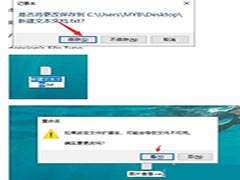
最新评论